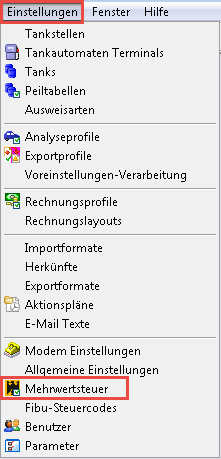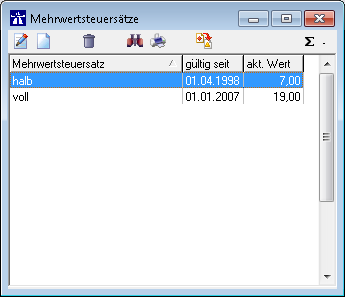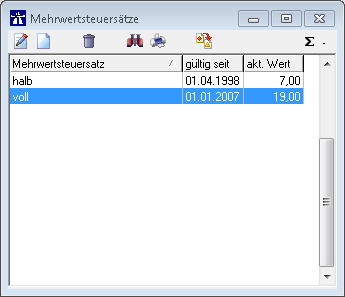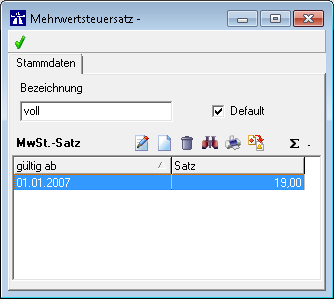MWSt Satz: Unterschied zwischen den Versionen
Zur Navigation springen
Zur Suche springen
Nagy (Diskussion | Beiträge) |
Nagy (Diskussion | Beiträge) |
||
| Zeile 4: | Zeile 4: | ||
| − | [[Datei: | + | [[Datei:MwStLeiste.png|350px|thumb|top|left]] |
| + | |||
* Der '''MWSt Satz''' wird unter dem '''Reiter''' '''Einstellungen''' - '''MWSt Satz''' [[Datei:Icon MwSt.png]] , eingestellt. | * Der '''MWSt Satz''' wird unter dem '''Reiter''' '''Einstellungen''' - '''MWSt Satz''' [[Datei:Icon MwSt.png]] , eingestellt. | ||
| − | * Die Erklärung der einzelnen Symbole, in der Menüleiste, findet man unter [[AllgemeineBedienung]]. | + | * Die Erklärung der einzelnen Symbole, in der Menüleiste, findet man unter [[AllgemeineBedienung]]. [[Datei:Iconuebrsicht3.png|300px]] |
| − | [[Datei:Iconuebrsicht3.png|300px]] | + | |
== MWSt Satz aufrufen == | == MWSt Satz aufrufen == | ||
Version vom 26. August 2016, 13:51 Uhr
Hinweis
- Die Erklärung der einzelnen Symbole, in der Menüleiste, findet man unter AllgemeineBedienung.

MWSt Satz aufrufen
- In der nächsten Maske wird das Datum und die Uhrzeit eingestellt, ab wann der MWSt Satz gelten und wie hoch die Prozentzahl sein soll, z.B. 7(%), 19(%) etc.
]
]
- Unter Bezeichnung wird eine eindeutige Bezeichnung eingetragen. Z.B. voll, für einen vollen MWSt Satz.
]
- Hier wird das Datum und die Uhrzeit eingetragen, ab wann der Satz gültig ist.
- Unter Satz wird die Prozentzahl eingegeben, die verwendet werden soll.